TP-Link WR741nd V1 V2 для налаштувань Beeline

- 3165
- 847
- Bradley Turner PhD

Крок за кроком Розгляньте налаштування Wi-Fi Router TP-Link WR741nd V1 та V2 для роботи з постачальником Beeline. Взагалі, він не представляє жодних особливих труднощів, налаштування цього маршрутизатора, але, як показує практика, не кожен користувач справляється самостійно.
Можливо, ця інструкція допоможе та зателефонує на комп'ютерний фахівець. Усі фотографії, які зустрінуться у статті, можна збільшити, натиснувши на них мишею.
З'єднання tp-link wr741nd

Задня сторона маршрутизатора TP-Link WR741nd
На звороті маршрутизатора Wi-Fi TP-Link WR741nd є 1 порт Інтернету (синій) та 4 локальні порти (жовтий). Ми підключаємо маршрутизатор наступним чином: Кабель постачальника Beeline - до порту Інтернету. Дріт, що входить до маршрутизатора. Після цього ми вмикаємо потужність маршрутизатора Wi-Fi і чекаємо близько хвилини-двох, поки він повністю завантажений, і комп'ютер визначить параметри мережі, до якої вона підключена.
Однією з важливих моментів є встановлення правильних параметрів з'єднання на локальній мережі на комп’ютері, з якого робиться конфігурація. Для того, щоб не виникати жодних проблем із входом у налаштування, переконайтеся, що у властивостях локальної мережі, яку ви встановили: Отримайте IP -адресу автоматично отримайте адреси серверів DNS.
І ще один момент, що багато хто втрачає зір: після налаштування TP-Link WR741nd вам не знадобиться підключення до Beelin. Тримайте його, з'єднання повинно встановити маршрутизатор. В іншому випадку вас здивовано, чому на комп’ютері є Інтернет, але немає Wi -fi -.
Налаштування підключення до Інтернету L2TP Beeline
Після того, як все буде підключено до того. У адресному рядку браузера ми представляємо 192.168.1.1 і натисніть кнопку Enter. Як результат, ви повинні побачити запит на пароль, щоб ввести "адміністратор" вашого маршрутизатора. Стандартне ім'я користувача та пароль для цієї моделі - адміністратор/адміністратор. Якщо з якоїсь причини стандартний вхід та пароль не підходили, використовуйте кнопку розряду на звороті маршрутизатора, щоб передати його до заводських налаштувань. Клацніть з чимось тонким кнопкою скидання і утримуйте 5 або більше секунд, а потім зачекайте, поки маршрутизатор знову буде чоботи.
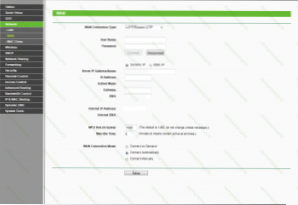
Налаштування з'єднання WAN
Після введення правильного входу та пароля ви опинитесь у меню налаштувань маршрутизаторів. Перейдіть до мережі - WAN (Network - Wan). За типом з'єднання WAN або типом з'єднання слід вибрати: L2TP/Russia L2TP. У цьому випадку Beeline У цьому випадку Бейлін, в цьому випадку, знаходиться в полях імені користувача та пароля.
У полі IP -адреси/імені сервера ми вводимо ТП.Інтернет.Белін.Ру, Ми також позначаємо підключення автоматично (підключитися автоматично) та натисніть кнопку. Найважливіший етап налаштування закінчився. Якщо все було зроблено правильно, слід встановити зв’язок з Інтернетом. Ми переходимо до наступного етапу.
Встановлення мережі Wi-Fi

Встановлення точок доступу Wi-Fi
Ми переходимо на вкладку Wireless (бездротова мережа) TP-Link WR741nd. У полі SSID ми вводимо бажану назву бездротової точки доступу. На ваш погляд. Решта параметрів має сенс залишати його незмінним, у більшості випадків все буде працювати.
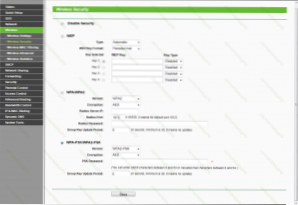
Налаштування безпеки Wi-Fi
Ми переходимо на вкладку бездротової безпеки, вибираємо елемент WPA-PSK/WPA2-PSK, у полі версії WPA2-PSK, а в полі пароля PSK вводимо потрібний пароль до точки доступу Wi-Fi, принаймні 8 персонажі. Натисніть "Зберегти" або зберегти. Вітаємо, налаштування Wi-Fi Router TP-Link WR741nd завершено, тепер ви можете підключитися до Інтернету та без проводів.

